Многие хоть раз задумывались о реставрации старых чёрно-белых фотографий. Большая часть снимков из так называемых мыльниц были переведены в цифровой формат, но так и не обрели красок. Решение проблемы перевода обесцвеченного изображения в цветное является очень сложным, но в некоторой мере доступным.
Превращение чёрно-белого фото в цветное
Если сделать цветное фото чёрно-белым просто, то в решение проблемы в обратном направлении становится куда сложнее. Компьютеру нужно понять, как именно раскрасить тот или иной фрагмент, состоящий из большого количества пикселей. С недавних пор этим вопросом занимается сайт, представленный в нашей статье. Пока это единственный качественный вариант, работающий в режиме автоматической обработки.
Читайте также: Раскрашиваем черно-белый снимок в Фотошопе
Colorize Black разработан компанией Algorithmia, занимающейся реализацией сотней других интересных алгоритмов. Это один из новых и успешных проектов, который успел удивить пользователей сети. В его основу заложен искусственный интеллект на основе нейронной сети, подбирающий необходимые цвета для загруженной картинки. Откровенно говоря, обработанное фото не всегда соответствует ожиданиям, но на сегодняшний день сервис показывает потрясающие результаты. Помимо файлов с компьютера, Колориз Блэк умеет работать с картинками из интернета.
- На главной странице сайта щелкните кнопку «UPLOAD».
- Выберите картинку для обработки, кликните по ней, и нажмите «Открыть» в том же окне.
- Дождитесь окончания процесса подбора необходимого цвета для изображения.
- Переместите специальный фиолетовый разделитель вправо, чтобы увидеть результат обработки всей картинки.
- Скачайте готовый файл на компьютер, используя один из вариантов.
- Сохранить изображение, разделённое фиолетовой линией пополам (1);
- Сохранить полностью раскрашенную фотографию (2).
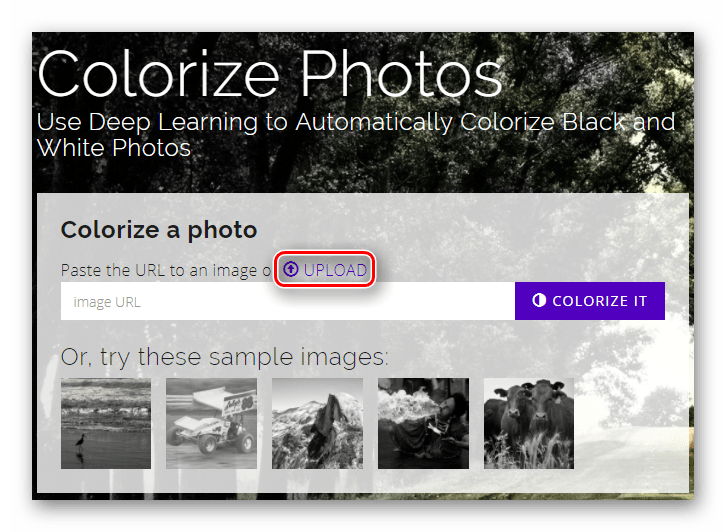
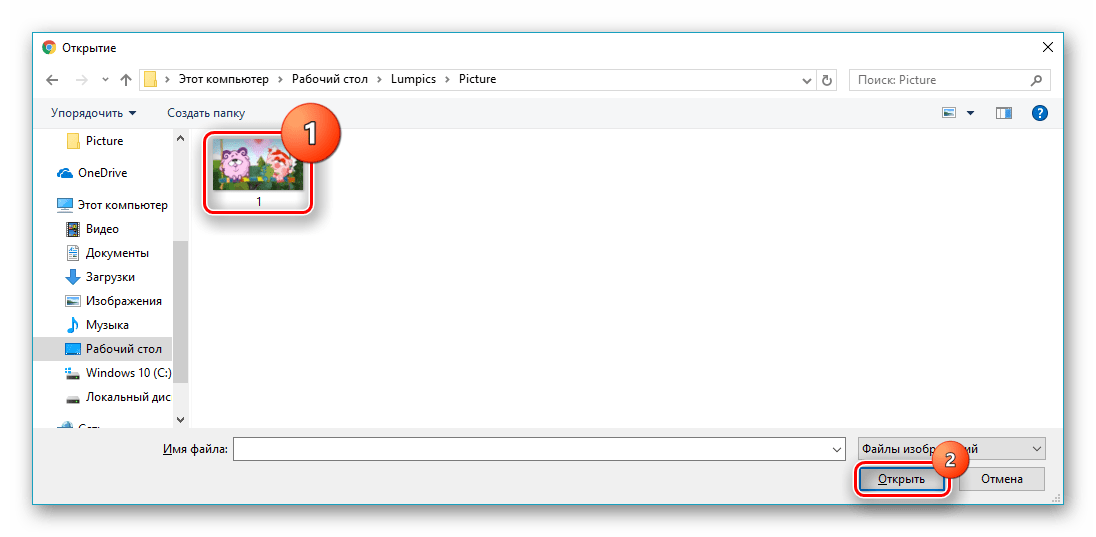
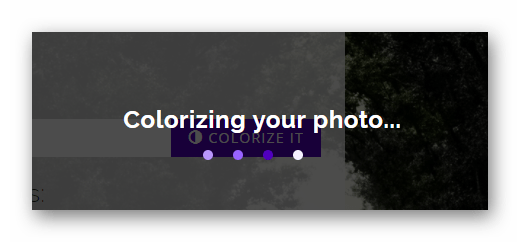
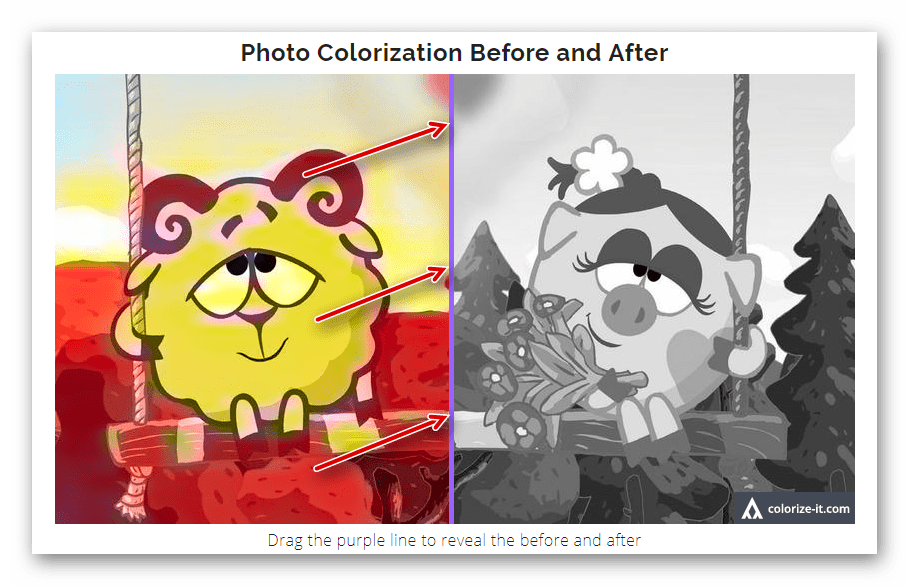
Должно получиться примерно следующим образом:
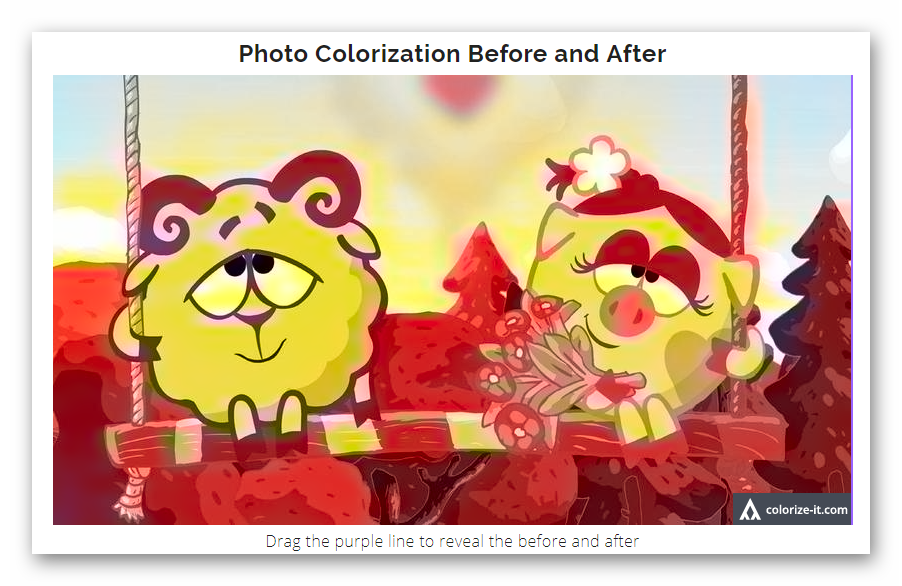
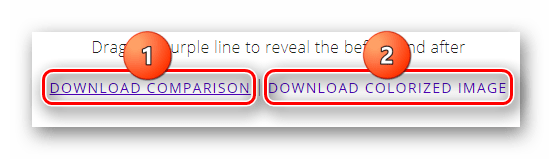
Ваша картинка будет скачана на компьютер посредством браузера. В Google Chrome это выглядит примерно так:
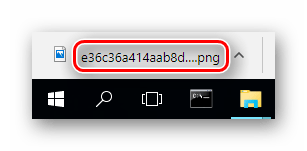
Результаты обработки изображения показывают, что искусственный интеллект на основе нейронной сети пока не досконально научился превращать чёрно-белые фото в цветные. Однако он хорошо работает с фотографиями людей и более-менее качественно окрашивает их лица. Хотя цвета в примере статьи подобраны некорректно, всё же некоторые оттенки алгоритм Colorize Black подобрал удачно. Пока это единственный актуальный вариант автоматического преобразования обесцвеченной картинки в цветную.
 Наш Telegram каналТолько полезная информация
Наш Telegram каналТолько полезная информация
 Редактирование скриншотов онлайн
Редактирование скриншотов онлайн
 Добавление даты на фото онлайн
Добавление даты на фото онлайн
 Проверка работоспособности геймпада онлайн
Проверка работоспособности геймпада онлайн
 Создаем объявление онлайн
Создаем объявление онлайн
 Создание панорамы с помощью онлайн-сервисов
Создание панорамы с помощью онлайн-сервисов
 Использование онлайн-сервисов для сведения музыки
Использование онлайн-сервисов для сведения музыки
 Исправление кодировки при помощи онлайн-сервисов
Исправление кодировки при помощи онлайн-сервисов
 Открытие файлов формата MPP при помощи онлайн-сервисов
Открытие файлов формата MPP при помощи онлайн-сервисов
 Наложение логотипа на фото онлайн
Наложение логотипа на фото онлайн
 Конвертируем CDA в MP3 онлайн
Конвертируем CDA в MP3 онлайн
 Как заполнить и распечатать товарный или кассовый чек через онлайн-сервисы
Как заполнить и распечатать товарный или кассовый чек через онлайн-сервисы
 Вырезаем кадр из видео онлайн
Вырезаем кадр из видео онлайн
 Тюнингуем авто онлайн в 3D
Тюнингуем авто онлайн в 3D
 Создание ремикса онлайн
Создание ремикса онлайн
 Создание фото в стиле Polaroid онлайн
Создание фото в стиле Polaroid онлайн
 Как создать чертеж онлайн
Как создать чертеж онлайн
 Как создать граффити онлайн
Как создать граффити онлайн
 Как создать облако тегов онлайн
Как создать облако тегов онлайн
 Как открыть презентацию онлайн
Как открыть презентацию онлайн
 Отбеливание зубов на фото онлайн
Отбеливание зубов на фото онлайн lumpics.ru
lumpics.ru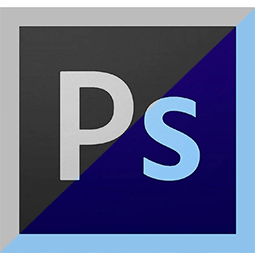




Как с фото убрать галограмму?
у меня не пявляетса показать фото
Рамазан, здравствуйте. Опишите свою проблему более подробно, где и что именно не появляется?
кнопки аплоуд не нашел
Здравствуйте. Если Вы перейдете по ссылке, которая представлена перед первым пунктом инструкции из данной статьи, увидите то же изображение, что и на скриншоте. Кнопка UPLOAD, которую Вы по каким-то причинам не нашли, будет на том же месте, которое отмечено на все том же первом скриншоте.
не загружается фото с компьютера
Надо заходить с гугхроме с яндекса не загружает фото